PDFelement - Leistungsstarker und einfacher PDF Editor
Starten Sie mit der einfachsten Methode zur Verwaltung von PDFs mit PDFelement!
Eine effektive Präsentation von Inhalten ist entscheidend, um das Online-Publikum im digitalen Zeitalter zu begeistern. Das Konvertieren von Word-Tabellen in HTML ist entscheidend für die reibungslose Integration von strukturierten Daten in Webseiten. Dieser Artikel soll die Leser über die Bedeutung dieses Prozesses aufklären und sie durch verschiedene Methoden und Tools für einen reibungslosen Übergang führen.
Wenn Sie die Kunst der Konvertierung von Word-Tabellen in HTML beherrschen, können Sie sicherstellen, dass Ihre Webinhalte übersichtlich, zugänglich und visuell ansprechend bleiben. Wenn Sie diese Techniken für Webseiten, Blogs oder Online-Publikationen kennen, können Creator Informationen effektiver bereitstellen und so das Nutzererlebnis verbessern.
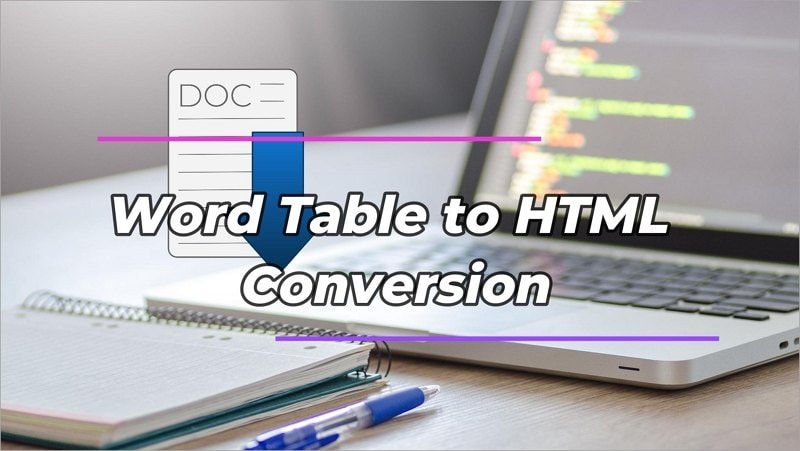
Teil 1. Die Vorteile des Konvertierens von Word-Tabellen in HTML
Das Konvertieren von Word-Tabellen in HTML bietet viele Vorteile, die das Veröffentlichen im Internet erleichtern. HTML-Tabellen sind vielseitiger, reaktionsschneller und benutzerfreundlicher als ihre Pendants in Word.
Vielseitigkeit und Reaktionsfähigkeit
Erstens passen sich HTML-Tabellen reibungslos an verschiedene Bildschirmgrößen und Geräte an und sind damit perfekt für responsives Webdesign geeignet. Angesichts der zunehmenden Verbreitung des mobilen Surfens ist es wichtig, Informationen in einem Format zu präsentieren, das sich problemlos an die Größe der verschiedenen Plattformen anpassen lässt. HTML-Tabellen ermöglichen eine reibungslose Benutzererfahrung, so dass Besucher praktisch auf Smartphones, Tablets und Desktops auf Inhalte zugreifen können.
Zugänglichkeit
Darüber hinaus tragen HTML-Tabellen zu einer verbesserten Zugänglichkeit bei, so dass Inhalte für Benutzer mit Beeinträchtigungen besser zugänglich sind. Screenreader und andere unterstützende Technologien können HTML-Tabellen problemlos interpretieren, so dass jeder die dargestellten Informationen verstehen und navigieren kann. Dieses Engagement für Barrierefreiheit richtet sich an ein breiteres Publikum und entspricht den Standards und Vorschriften für Barrierefreiheit im Internet.
SEO Vorteile
Das Konvertieren von Word-Tabellen in das HTML-Format wirkt sich positiv auf die Suchmaschinenoptimierung (SEO) aus. Suchmaschinen bevorzugen gut strukturierte HTML-Inhalte und richtig formatierte Tabellen helfen dabei, Daten übersichtlicher darzustellen und damit die SEO-Leistung von Webseiten insgesamt zu verbessern. Höhere Platzierungen in Suchmaschinen erhöhen die Sichtbarkeit der Webseite und den organischen Traffic, wovon Unternehmen und Creator von Inhalten profitieren.
Umfangreiche Styling-Optionen
Außerdem bieten HTML-Tabellen umfangreichere Gestaltungsmöglichkeiten, die es Designern und Entwicklern ermöglichen, optisch ansprechende und kohärente Web-Layouts zu erstellen. Mit CSS (Cascading Style Sheets) können Sie das Erscheinungsbild von HTML-Tabellen individuell gestalten und an das Design und das Branding der Webseite anpassen.
Teil 2. 6 verschiedene Methoden der Konvertierung von Word-Tabellen in HTML
Für das Konvertieren von Word-Tabellen in HTML gibt es verschiedene Methoden, die den unterschiedlichen Bedürfnissen und Vorlieben gerecht werden. Jeder Ansatz bietet einzigartige Vorteile und gewährleistet einen reibungslosen Übergang der Inhalte.
Methode 1: Word-Tabelle in HTML konvertieren mit PDFelement

PDFelement ist eine vielseitige und robuste Software, die für ihre Fähigkeiten bei der Bearbeitung von Aufgaben im Zusammenhang mit PDF-Dateien bekannt ist. Abgesehen von seiner primären Funktion als PDF-Editor erweist sich dieses Tool als hervorragende Lösung zum Konvertieren von Word-Tabellen in HTML. Mit seiner benutzerfreundlichen Oberfläche und seinen umfangreichen Funktionen vereinfacht PDFelement den Konvertierungsprozess und macht ihn für Benutzer aller Erfahrungsstufen zugänglich.
 G2-Wertung: 4.5/5 |
G2-Wertung: 4.5/5 |  100 % Sicher |
100 % Sicher |Einer der Hauptvorteile der Verwendung von PDFelement für die Konvertierung von Word-Tabellen in HTML besteht darin, dass die Integrität und Formatierung der Tabellen während des Übergangs erhalten bleibt. Beim Exportieren eines Word-Dokuments mit Tabellen nach HTML sorgt das Tool dafür, dass die tabellarischen Daten ihre Struktur und ihr Erscheinungsbild beibehalten, so dass keine mühsamen manuellen Anpassungen mehr erforderlich sind.
Das Konvertieren von Word-Tabellen in HTML mit PDFelement ist einfach und zeitsparend. Benutzer können die Konvertierung mit nur wenigen Klicks einleiten und so wertvolle Zeit für andere wichtige Aufgaben sparen. Außerdem können Sie mit PDFelement die Ausgabe an Ihre speziellen Webdesign-Anforderungen anpassen. Mit den Styling-Optionen der Software können Benutzer das Aussehen der HTML-Tabellen reibungslos an die Ästhetik ihrer Webseite anpassen.
Um eine Word-Tabelle mit PDFelement in HTML zu konvertieren, folgen Sie dieser Schritt-für-Schritt-Anleitung:
Schritt 1 Starten Sie PDFelement. Klicken Sie auf "PDF erstellen" > "Aus Datei" und wählen Sie die Word-Tabellendatei aus.
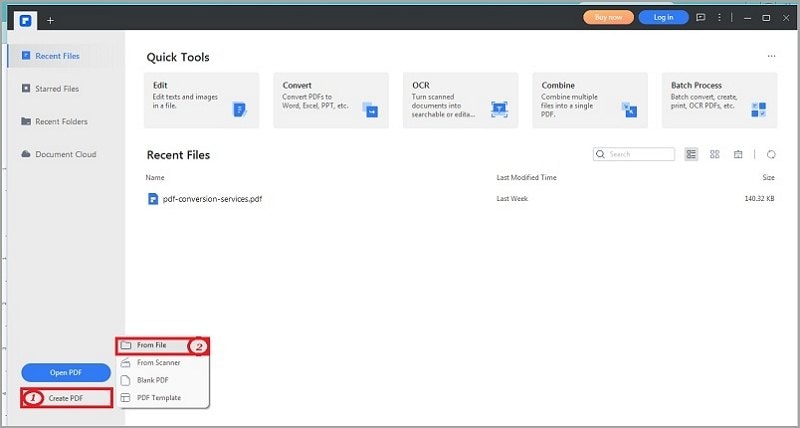
Schritt 2 Die Word-Tabellendatei wird automatisch in PDF konvertiert.
 G2-Wertung: 4.5/5 |
G2-Wertung: 4.5/5 |  100 % Sicher |
100 % Sicher |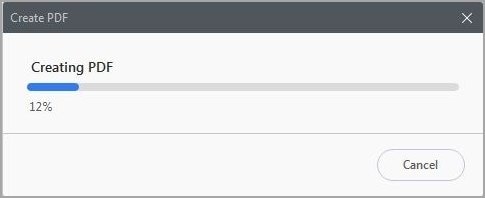
Schritt 3 Um in HTML zu konvertieren, klicken Sie auf "Konvertieren" > "Mehr" > "In HTML".
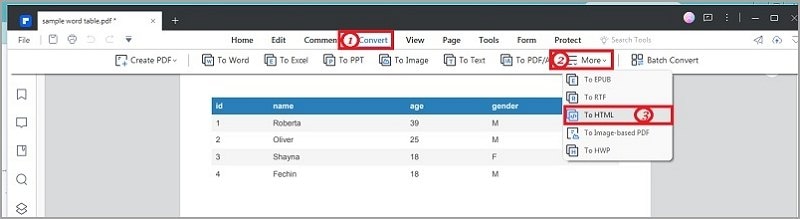
Schritt 4 Geben Sie den Dateinamen und den Ausgabeordner ein. Klicken Sie auf "OK", um Ihre HTML-Datei zu speichern.
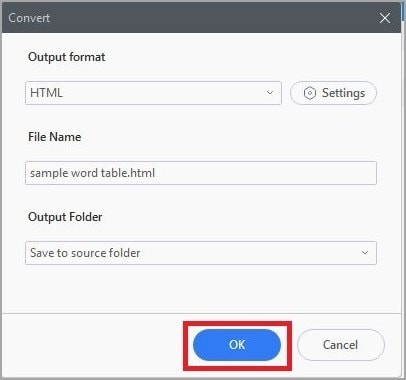
Außerdem unterstützt PDFelement die Konvertierung im Stapel, so dass Sie mehrere Word-Tabellen gleichzeitig in HTML konvertieren können. Diese Funktion rationalisiert den Workflow erheblich, insbesondere wenn Sie mit vielen Tabellen oder Dokumenten arbeiten.
Das Engagement von PDFelement für Barrierefreiheit geht über seine Funktionalität hinaus. Die intuitive Oberfläche und die einfache Navigation ermöglichen es Anwendern aller Stufen, die Konvertierung mühelos durchzuführen. Egal, ob Sie ein erfahrener Entwickler oder ein unerfahrener Creator sind, PDFelement bietet eine benutzerfreundliche Erfahrung, die eine erfolgreiche Konvertierung von Word-Tabellen in HTML ermöglicht.
 G2-Wertung: 4.5/5 |
G2-Wertung: 4.5/5 |  100 % Sicher |
100 % Sicher |Methode 2: Word-Tabelle in HTML konvertieren mit TextFixer
TextFixer ist ein praktisches Online-Tool, das textbezogene Aufgaben vereinfacht, einschließlich des Konvertierens von Word-Tabellen in HTML. Mit seiner benutzerfreundlichen Oberfläche und dem unkomplizierten Prozess bietet TextFixer eine schnelle und effiziente Lösung für Creator, die ihre tabellarischen Daten in HTML umwandeln möchten.
Um eine Word-Tabelle mit TextFixer in HTML zu konvertieren, folgen Sie diesen einfachen Schritten:
Schritt 1 Wählen Sie ein Word-Dokument (nur docx-Dateien).
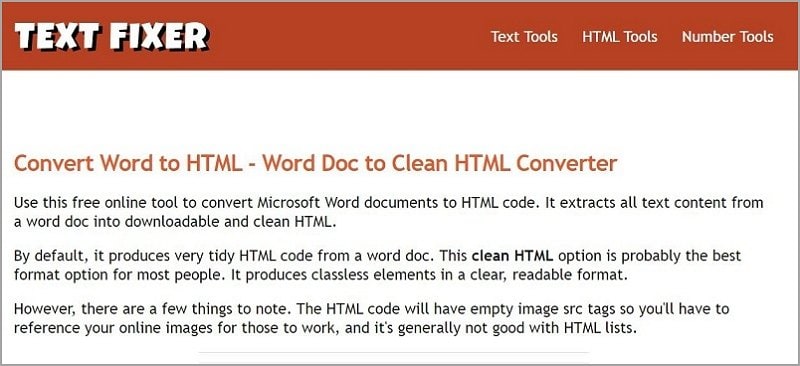
Schritt 2 Wählen Sie den gewünschten HTML-Code-Stil:
- Sauberes HTML (Eine gute Ausgangsbasis für Webinhalte.)
- Ausführliches HTML (übermäßig gestylt wie das Word-Dokument)
Schritt 3 Starten Sie die HTML-Konvertierung.
Schritt 4 Laden Sie die HTML-Datei herunter oder kopieren Sie den HTML-Code in die Zwischenablage.
Mit TextFixer können Benutzer ihre Word-Tabellen mühelos in HTML-Code umwandeln und das Styling nach ihren Wünschen anpassen. Dieser unkomplizierte Prozess macht es zur idealen Wahl für alle, die eine schnelle und effiziente Lösung für die Konvertierung von Word-Tabellen in HTML suchen.
Methode 3: Word-Tabelle in HTML konvertieren mit Aconvert
Aconvert ist ein vielseitiges Online Tool, mit dem Sie verschiedene Dateiformate konvertieren können, einschließlich der Konvertierung von Word-Tabellen in HTML.
Schritt 1 Klicken Sie auf "Dateien auswählen", um Dateien von Ihrem Computer auszuwählen oder auf "URL", um eine Online-Datei auszuwählen.
Schritt 2 Wählen Sie als Zielformat "HTML" aus der Liste der verfügbaren Formate.
Schritt 3 Klicken Sie auf "Jetzt konvertieren!", um die Konvertierung zu starten. Die konvertierten HTML-Dateien werden im Bereich "Konvertierungsergebnisse" angezeigt.
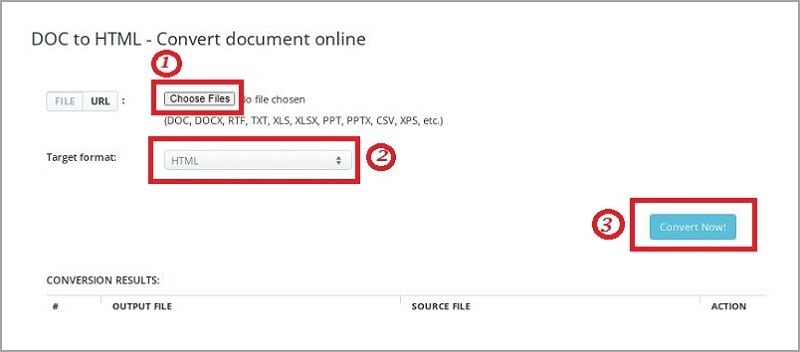
Mit Aconvert können Benutzer Word-Tabellen ganz einfach in HTML konvertieren und problemlos auf ihre konvertierten Dateien zugreifen. Dieser benutzerfreundliche Prozess macht Aconvert zu einem praktischen Tool für die Konvertierung verschiedener Dokumente.
Methode 4: Word-Tabelle in HTML konvertieren mit HTMLed.it
HTMLed.it ist ein zuverlässiger Online Converter, mit dem Sie jedes Dokument sofort in sauberes HTML konvertieren können.
Hier sind die Schritte zum Konvertieren von Word-Tabellen in HTML mit dem HTMLed:
Schritt 1 Rufen Sie die Webseite HTMLed.it auf.
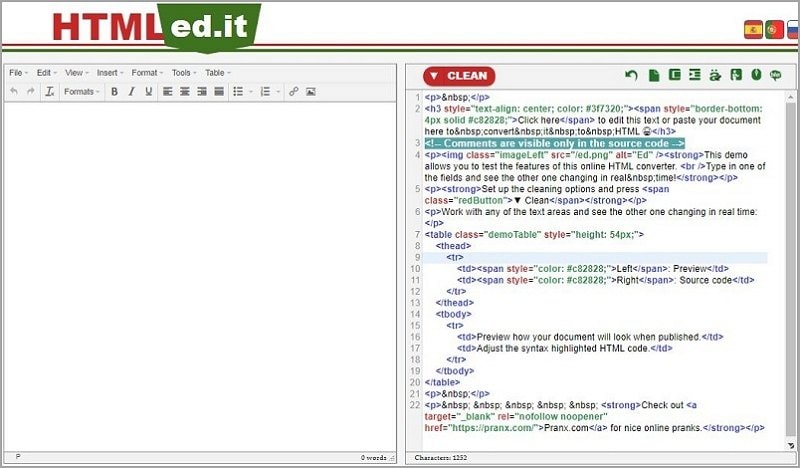
Schritt 2 Verfassen Sie Ihr Dokument im visuellen Editor oder fügen Sie Ihr Word-Dokument ein.
Schritt 3 Zeigen Sie eine Vorschau an und passen Sie das visuelle Dokument und den Quellcode nebeneinander an.
Schritt 4 Bearbeiten Sie ein beliebiges Feld und die Änderungen werden sofort in der anderen Ansicht angezeigt.
HTMLed bietet eine intuitive Oberfläche, die vertrauten Text-Editoren ähnelt und die Erstellung und Vorschau von Webinhalten erleichtert. Beachten Sie jedoch, dass das endgültige Aussehen je nach der CSS-Datei der Webseite, in der das HTML veröffentlicht wird, variieren kann.
Methode 5: Word-Tabelle in HTML konvertieren mit Vertopal
Vertopal ist eine unverwechselbare Option zur Konvertierung von Word-Tabellen in HTML, die eine benutzerfreundliche und effiziente Konvertierung ermöglicht.
Hier sind die Schritte zum Konvertieren von Word-Tabellen in HTML mit Vertopal:
Schritt 1 Wählen Sie die DOC-Datei von Ihrem Gerät aus und laden Sie sie auf die Vertopal-Plattform hoch.
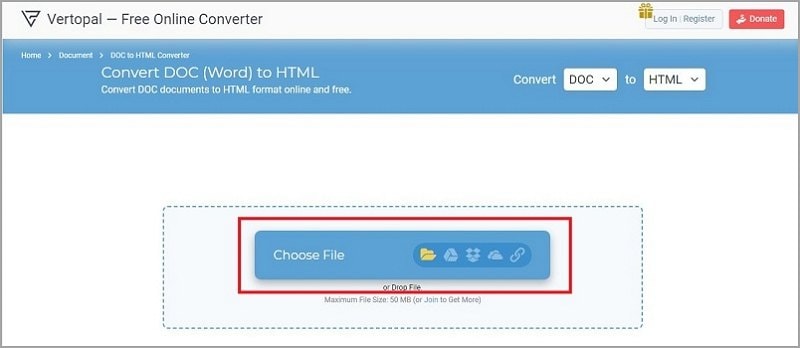
Schritt 2 Wählen Sie die DOC zu HTML Tools, wenn Sie das Dokument bearbeiten möchten.
Schritt 3 Klicken Sie auf die "Konvertieren" Schaltfläche, um den Konvertierungsprozess zu starten.
Schritt 4 Sobald die Konvertierung abgeschlossen ist, können Sie die HTML-Datei sofort herunterladen.
Der unkomplizierte Ansatz von Vertopal ermöglicht es Benutzern, ihre Word-Tabellen mühelos in HTML zu konvertieren. Vertopal bietet eine zuverlässige Lösung für die reibungslose Konvertierung von Tabellen, ob für persönliche Projekte oder professionelle Webinhalte.
Methode 6: Word-Tabelle in HTML konvertieren mit OnlineConvert
OnlineConvert ist ein vielseitiges Online-Konvertierungstool, das sich gut für die Konvertierung von Word-Tabellen in HTML eignet.
Folgen Sie diesen Schritten, um Word-Tabellen mit OnlineConvert in HTML zu konvertieren:
Schritt 1 Wählen Sie die Word-Dateien von Ihrem Computer, Google Drive, Dropbox oder per URL aus. Sie können die Dateien auch per Drag & Drop auf die OnlineConvert-Seite ziehen.
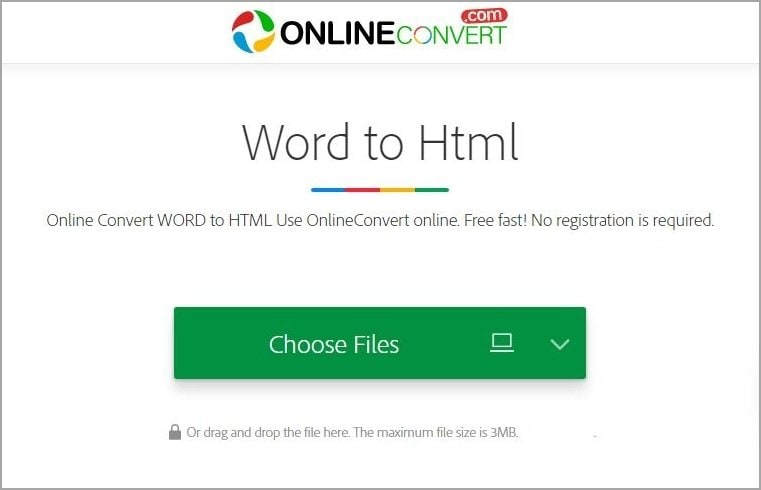
Schritt 2 Wählen Sie "HTML" oder ein anderes gewünschtes Ausgabeformat für die Konvertierung.
Schritt 3 Klicken Sie auf die "Konvertieren" Schaltfläche, um den Konvertierungsprozess zu starten.
Schritt 4 Sobald die Konvertierung abgeschlossen ist, laden Sie die HTML-Datei auf Ihren Computer herunter.
Die einfache Oberfläche von OnlineConvert und die Unterstützung verschiedener Eingabequellen machen es zu einer praktischen Option zum Konvertieren von Word-Tabellen in HTML. Egal, ob Sie die konvertierte Datei für private oder berufliche Zwecke benötigen, OnlineConvert sorgt für eine reibungslose und effiziente Konvertierung.
Teil 3. Tipps zum Konvertieren von Word Tabellen in HTML Dateien
Sie können den Prozess der Konvertierung von Word-Tabellen in HTML rationalisieren und webfähige Tabellen erstellen, die Ihre Inhaltspräsentation bereichern und die Benutzerbindung verbessern. Die Wahl der richtigen Methode und die Umsetzung dieser Best Practices gewährleisten einen optimierten und reibungslosen Übergang, der die Zugänglichkeit und die Gesamtwirkung Ihrer Webinhalte verbessert.
Vereinfachen Sie die Tabellenformatierung: Stellen Sie vor der Konvertierung sicher, dass Ihre Word-Tabelle gut organisiert ist, mit klaren Überschriften und einheitlicher Zellformatierung. Vereinfachen Sie das Design, um einen reibungsloseren Übergang zu HTML zu ermöglichen.
- Testen Sie mit Beispieltabellen: Wenn Sie einen Online Converter oder eine Software verwenden, testen Sie die Konvertierung mit Beispieltabellen. So können Sie mögliche Probleme erkennen und die notwendigen Anpassungen vornehmen.
- Review des Ausgabecodes: Reviewen Sie den generierten HTML-Code nach der Konvertierung, um sicherzustellen, dass er Ihren Erwartungen entspricht. Prüfen Sie auf Formatierungsabweichungen oder fehlende Daten.
- Berücksichtigen Sie Barrierefreiheit: Achten Sie auf Barrierefreiheit, indem Sie semantisches Markup verwenden und alternativen Text für Tabellenelemente bereitstellen. Dadurch wird sichergestellt, dass auch Menschen mit Beeinträchtigungen den Inhalt verstehen und sich gut zurechtfinden können.
- Anpassen des Stylings: Wenn der Converter Styling-Optionen anbietet, können Sie das Aussehen der HTML-Tabellen an die Ästhetik Ihrer Webseite anpassen. Ein einheitliches Branding steigert die visuelle Attraktivität.
- Testen Sie die Cross-Browser-Kompatibilität: Testen Sie die HTML-Tabellen in verschiedenen Browsern, um sicherzustellen, dass sie korrekt wiedergegeben werden. Sprechen Sie alle Kompatibilitätsprobleme an, die auftreten können.
- Sichern Sie die Originaldateien: Sichern Sie Ihre Word-Originaldateien vor der Konvertierung, um Datenverlust oder unerwartete Änderungen während der Konvertierung zu vermeiden.
Abschließende Gedanken
In diesem Artikel wurden verschiedene Methoden und Tools zum Konvertieren von Word-Tabellen in HTML untersucht. PDFelement zeichnet sich vor allem durch die Beibehaltung der Tabellenformatierung und eine benutzerfreundliche Oberfläche aus. Jede Methode bietet jedoch einzigartige Funktionen und die Wahl sollte sich an den spezifischen Bedürfnissen und Vorlieben orientieren. Die Wahl der richtigen Methode gewährleistet einen reibungslosen Übergang und optimiert die Präsentation von Webinhalten und die Benutzererfahrung in der heutigen digitalen Landschaft.



